K55, Corsair tarafından sağlanan giriş seviyesi bir membran klavyedir Corsair Company, üst düzey çevre birimleriyle tanınır. Ancak bu kez bütçesi kısıtlı olanları da unutmuyor. Corsair K55 çevrimiçi olarak ve üreticinin web sitesinde 59,99 € fiyatla mevcuttur. Çoğu oyun klavyesi gibi bunu da Amazon'da bulacaksınız.
Corsair K55 klavyeye genel bakış
Corsair K55 Gaming'imizi kutusundan çıkararak başlayalım. Klavyenin yanında bilek dayanağını, kullanım kılavuzunu ve garanti kartını buluyoruz. Corsair K55 klavye 2 yıl üretici garantisine sahiptir. Ek tuş başlığı yoktur. Klavyede toplamda 111 tuş bulunuyor ve 820 gram . Klavye RGB aydınlatma sistemi ile donatılmıştır ve 6 adet programlanabilir makro tuşuna sahiptir. USB-A 2.0 bağlantısına sahip kablolu bir klavyedir.

Bilek desteğine sahip olmak daha fazla konfor sağlar. Oldukça çabuk yorulmadan oynamanıza olanak sağlar. Bilek desteğiyle Logitech G513 klavyeyi bir kez daha düşündürüyor bize Ancak ikincisinin maliyeti daha fazladır, yani 169,00 €. RGB aydınlatma sistemi 3 bölgelidir ve Logitech'teki gibi tuş anahtar değildir. Üretim kalitesi kesinlikle Logitech'e göre daha kötü ancak bu klavyenin giriş seviyesi kategorisinde olduğunu ve fiyat açısından çok büyük bir fark olduğunu da unutmayalım. Corsair K55 Gaming klavyenin tuşları ise gerçekten sessiz ve duyarlı. Hala bir oyun klavyesidir ve kaplaması çoğu ofis klavyesinden daha ayrıntılıdır.

Kullanılan malzemenin tamamı plastiktir. Corsair K70 RGB Lux ve Corsair K95 RGB Platinium ile sahip olabileceğimiz alüminyum plakalı üst sınıfın uzağındayız .
Gelişmiş Corsair K55 Klavye Yapılandırmaları
Corsair K55 klavyesinde anında programlanabilir 6 tuş bulunur. Bu nedenle yazılım kullanılmadan doğrudan yapılandırılabilirler. Corsair K55 ile klavyenin sağ üst kısmında yer alan medya tuşları sayesinde medya dosyalarınızı kolaylıkla yönetebilirsiniz. Böylece çalarken dinlediğiniz şeyi oynatabilir ve kontrol edebilirsiniz.
RGB aydınlatma sistemine gelince, sizi oyunun havasına sokarak daha sürükleyici bir oyun için önceden yapılandırılmış farklı aydınlatma modları arasından seçim yapabilirsiniz.Aydınlatma sistemini fare gibi diğer Corsair çevre birimlerinizle senkronize etmek istiyorsanız Corsair iCUE kullanabilirsiniz . Bu yazılım aynı zamanda devam eden bir oyunun kazara kapanmasını önlemek için makro tuşlarınızı daha detaylı programlamanıza ve Alt+F4 gibi belirli kombinasyonları devre dışı bırakmanıza da olanak tanır. İkincisi ile oyun konfigürasyonlarınız daha sonra yeniden kullanılmak üzere kaydedilebilir. Bu nedenle her oyunda kendi ayarlarınızı yapılandırabilirsiniz.

RGB aydınlatmanın dışarı çıkması için biraz yükseltilmiş . Bu, temizliği kolaylaştırır. Tuşlar membrandır, mekanik değildir. Yani tuşlar sessiz ama daha az tepki veriyor. Logitech G513'teki gibi hafızalı köpük yerine plastik bilek desteği eşlik ediyor . Razer'ın Ornata oyun klavyesi ve BlackWidow Chroma V2 gibi daha yüksek aralıklardakiler gibi manyetik değildir . Bilek desteği, kullanımı kolay bir kanca sistemi aracılığıyla klavyeye bağlanır.
Arka tarafta bu klavyenin giriş seviyesi kategorisinde olduğunu düşünüyoruz: vidalar görülebiliyor ve kaplama çok basit. Yine de klavye üzerinde iyi bir tutuş sağlayan lastik pedlerin varlığına dikkat çekiyoruz. Kullanırken daha eğimli bir pozisyona sahip olmak isteyenler için iki ayak mevcuttur. Bu ayakların kauçukla kaplanmamış olması biraz utanç verici. Bu, ayaklar uzatıldığında klavyenin daha az stabil olmasına neden olur.

Daha fazla yapılandırma için Corsair Utility Engine (iCUE) yazılımı
Corsair Utility motor yazılımı sağlar . Bu yazılımla her oyun veya uygulama için farklı profiller oluşturabilirsiniz. Klavye tuşlarını da yapılandırabilirsiniz. Yalnızca 6 makro tuşu değil, tüm tuşlar yapılandırılabilir. Farklı komut seçenekleri mevcuttur ve kendinize uygun olan komutu uygulayabilir veya tamamen yeni bir komut oluşturabilirsiniz.
Corsair Utility motoru ayrıca 4 aydınlatma efekti uygulamanıza da olanak tanır. Gökkuşağı efekti , klavyenin tamamında dalga şeklinde kayan gökkuşağı efektli bir ışığa sahip olmanızı sağlar. Renk Değişimi efekti , önceden seçilmiş 2 veya daha fazla renkle değişen rastgele renk çeşitleriyle arkadan aydınlatma efektinin oluşturulmasından oluşur. Renk Darbesi efekti , seçilen 2 renkten gelen darbeyle arkadan aydınlatma efektidir. Statik Renk efekti renkleri kişiselleştirilebilen 3 bölgeli arka aydınlatmaya olanak tanır. Bu 4 efekt birbiriyle birleştirilebilir. Örneğin, 3 bölgeli statik efektli aydınlatmaya sahip olabiliriz ve ardından merkezi bölgeye renkli darbe efekti uygulayabiliriz. Medya tuşlarının arkadan aydınlatma efektinin olmadığını fark ettik.
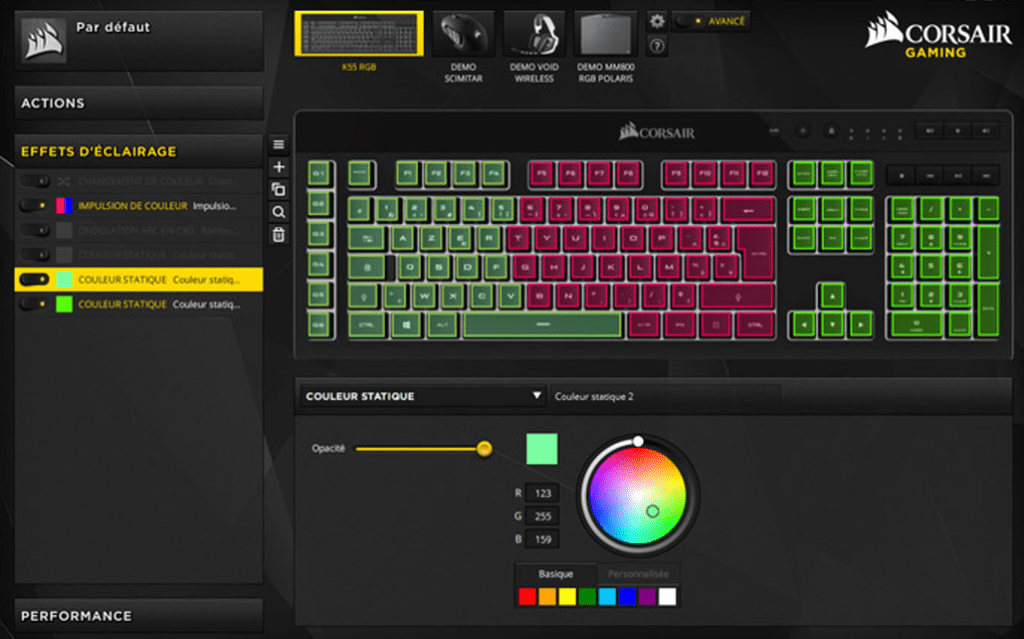
Makro tuşları nasıl kullanılır?
Makro kaydetmek için klavyenin üst kısmında bulunan MR tuşuna basmanız yeterlidir. Gösterge, klavyenin makro kaydedici modunda olduğunu belirtmek için yanıp söner. Daha sonra makro tuşlarından birine (G1'den G6'ya) basın. Daha sonra kaydetmek istediğiniz komutlara komut vermek için klavye kısayollarını kullanın. Örneğin G1’de notepad uygulamasını başlatmak istiyorsak G1’e bastıktan sonra “ windows tuşu + R” yapıp ardından “notepad” yazıp doğrulama yapacağız. Makro bittiğinde MR düğmesine ikinci kez basmanız yeterlidir. Yani G1 tuşuna bastığımızda direkt olarak not defterimiz açılıyor. Corsair yazılımı aracılığıyla daha da gelişmiş makro özelleştirmeler yapılabilir.






